WWFT & Structuur in de CRM-module
In het kader van de Wet ter voorkoming van witwassen en financieren van terrorisme (WWFT) biedt de CRM-module in Mijn Kantoor uitgebreide functionaliteit om organisatiestructuren en eigendomsverhoudingen vast te leggen en te controleren. In dit artikel leggen we uit hoe je het tabblad WWFT & Structuur gebruikt bij een relatie.
1. Navigeren naar WWFT & Structuur
- Ga naar CRM > Relaties.
- Selecteer de gewenste relatie.
- Klik op het tabblad WWFT & Structuur.
Binnen dit tabblad zijn vier subtabs beschikbaar:
- WWFT
- Eigenaren
- Deelnames
- Structuur
2. Subtabblad: WWFT
Onder het subtabblad WWFT zie je een overzicht van de belangrijkste documenten en registraties met betrekking tot de WWFT:
- Aandeelhouders
- Opdrachtbevestiging
- Kopie uittreksel KvK
- UBO/Due Diligence-rapport (gegenereerd via de WWFT-check)
- ID-documenten van contactpersonen
- Workflow Onboarding (indien van toepassing)
Deze documenten bieden een volledig overzicht van de verificatie en controle van de relatie in het kader van WWFT-compliance.
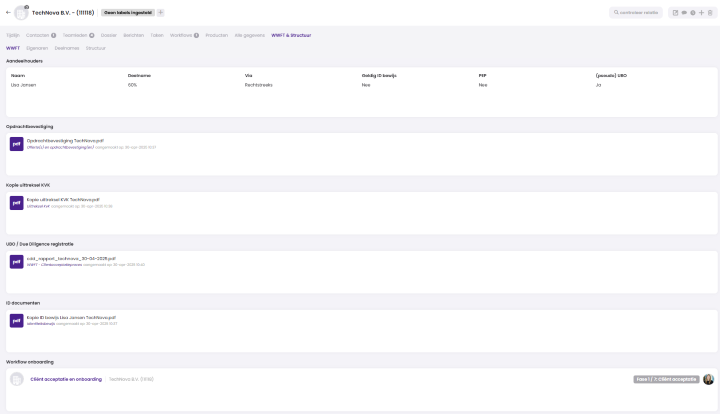
3. Subtabblad: Eigenaren
Via het tabblad Eigenaren kun je relaties en contactpersonen toevoegen als eigenaar van de organisatie:
- Voeg een bestaande relatie of contactpersoon toe, of creëer een nieuw contact.
- Geef per eigenaar het eigendomsaandeel (in procenten) op.
Wanneer een gekoppelde eigenaar (contactpersoon) meer dan 25% van de aandelen bezit, wordt deze automatisch aangemerkt als UBO (Ultimate Beneficial Owner).
Deze informatie wordt automatisch verwerkt in het overzicht onder het subtabblad Structuur.
KVK: Wat is een UBO?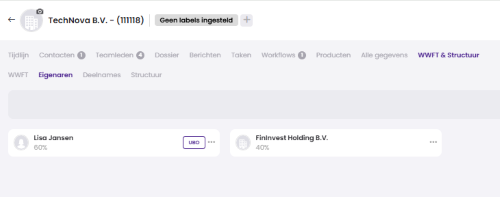
4. Subtabblad: Deelnames
Onder het subtabblad Deelnames kun je vastleggen in welke andere organisaties de geselecteerde relatie deelneemt:
- Selecteer een bestaande relatie of voeg een nieuwe relatie toe.
- Geef het deelnemingspercentage op.
Deze deelnames worden, net als de eigendomsverhoudingen, zichtbaar in de organisatiestructuur.
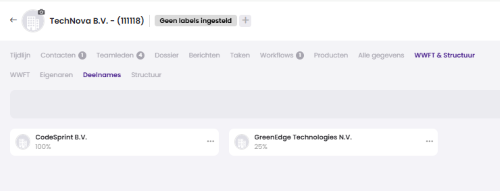
5. Subtabblad: Structuur
Het subtabblad Structuur toont een visueel overzicht van de eigendoms- en deelnemingsstructuur van de geselecteerde relatie.
Functies binnen dit tabblad:
- Schakel eenvoudig tussen de weergave van Eigenaren en Deelnames.
- Bekijk de volledige keten van relaties, inclusief UBO’s en deelnemingen.
- Voeg direct vanuit de structuurweergave nieuwe eigenaren of deelnames toe:
- Beweeg met de muis over een weergegeven entiteit.
- Klik op het plusicoon om een eigenaar of deelname toe te voegen (afhankelijk van de geselecteerde weergave).
Deze visuele structuur helpt bij het analyseren van complexe bedrijfsstructuren en het identificeren van UBO’s
Let op: een eigenaar wordt alleen zichtbaar als aandeelhouder wanneer deze een contactpersoon is, geen relatie dus.
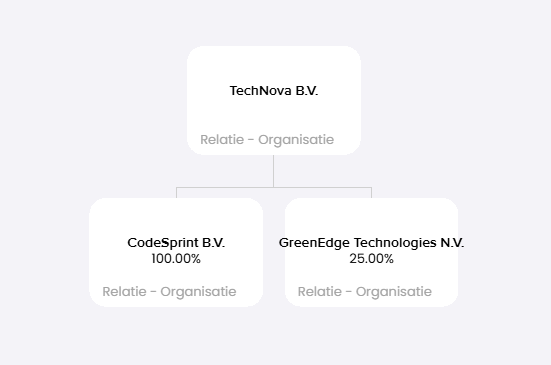
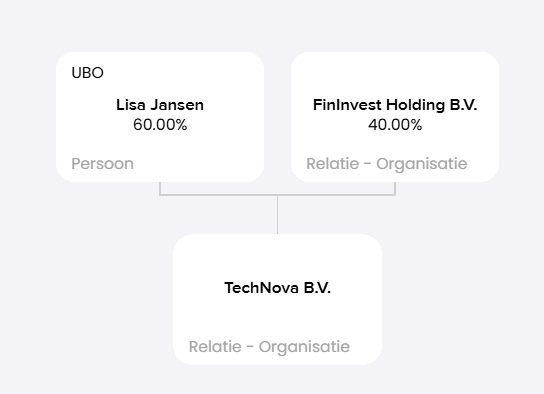
Tips voor gebruik
- Combineer deze functionaliteit met de KvK-integratie om sneller en vollediger gegevens van relaties in te laden.
- Zorg dat ID-documenten en KvK-uittreksels altijd actueel zijn opgeslagen in het dossier.
- Gebruik het WWFT-rapport als bewijs van zorgvuldige cliëntencontrole.
